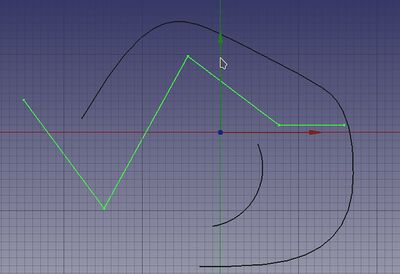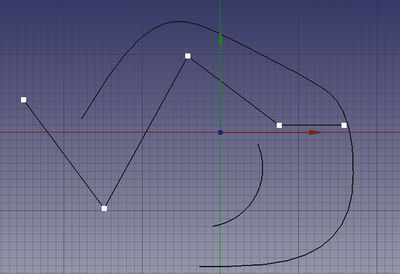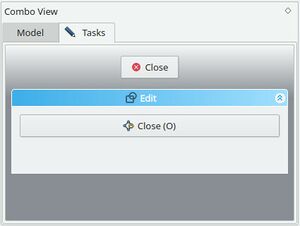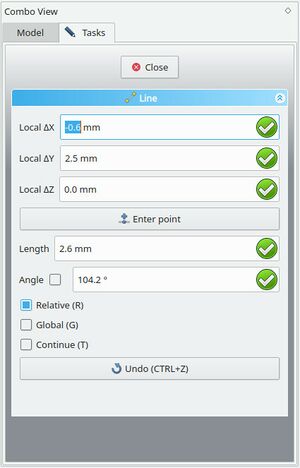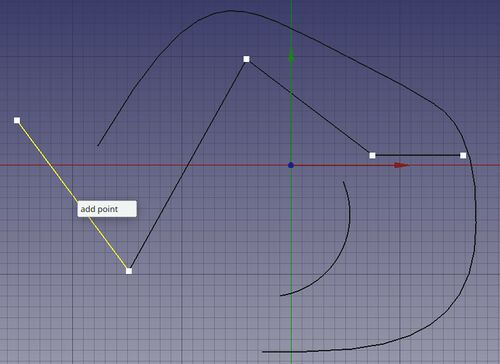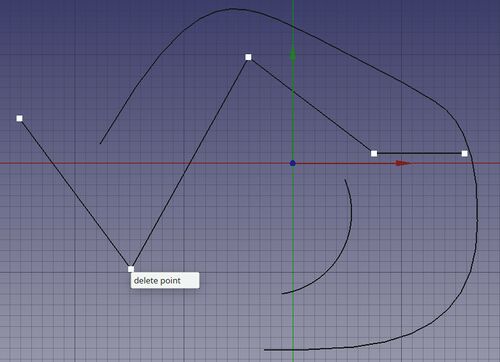Draftː Modifica
|
|
| Posizione nel menu |
|---|
| Draft → Modifica |
| Ambiente |
| Draft, Architettura |
| Avvio veloce |
| D E |
| Introdotto nella versione |
| - |
| Vedere anche |
| Modifica standard, Aggiungi punto, Elimina punto |
Descrizione
Lo strumento Modifica di Draft consente di modificare graficamente determinate proprietà dell'oggetto selezionato, come i vertici di una
polilinea, la lunghezza e la larghezza di un
rettangolo, o il raggio di un
cerchio.
Non fa altro che entrare nella modalità di modifica dell'oggetto. Un altro modo per modificare l'oggetto è quello di fare doppio clic sull'elemento nella vista ad albero.
Modifica di una polilinea, un arco e una curva cubica di bezier. Viene visualizzato il menu di scelta rapida per un nodo della curva
Here wire selected
Here selected wire marked for editing
Utilizzo
- Selezionare un oggetto.
- Pre mere il pulsante
Modifica di Draft, oppure fare doppio clic sull'oggetto nella vista ad albero o utilizzare il pulsante standard
 Modifica.
Modifica. - Fare clic su un punto che si desidera spostare.
- Fare clic su un altro punto nella vista 3D o digitare le coordinate e poi premere il pulsante
aggiungi punto.
- Premere il pulsante Esc o Chiudi per completare il comando corrente.
Draft Edit Combo View start
Draft Edit Combo View change after selecting specific vertex
- Then press Ctrl + alt or Shift + alt buttons (for Linux OS) respectively alt button (for Windows OS) and move mouse cursor
- over a line, then Left click and the appearing white field shows
add point. If you click on that field a new vertex is added to the line. If you release buttons and push esc the command will be canceled.
- over a line, then Left click and the appearing white field shows
Draft Edit 3D View add point
- over a vertex, then Left click and the appearing white field shows
delete point. If you click on that field the vertex is removed from the line. If you release buttons and push esc the command will be canceled.
- over a vertex, then Left click and the appearing white field shows
Draft Edit 3D View delete point
- Press Esc or the Close (O) button in the task panel to complete the current command.
La versione 0.19 ha aggiunto nuove funzionalità a Draft Edit come l'editing di più oggetti e il menu contestuale personalizzato. Per visualizzare il menu di scelta rapida, basta premere il tasto E o ALT+Clic sinistro mentre si sovrasta un nodo di modifica o un oggetto modificato. Attenzione, non tutti gli oggetti contengono opzioni personalizzate, quindi il menu di scelta rapida verrà visualizzato solo per gli oggetti supportati.
Lo strumento funziona principalmente su oggetti Draft: polilinea, linea, rettangolo, cerchio, arco, poligono, and BSpline. Gli altri tipi di oggetti devono prima essere convertiti in questi oggetti.
Opzioni
- Premere X, Y o Z dopo un punto per vincolare il prossimo punto sull'asse dato.
- Per inserire le coordinate manualmente, è sufficiente inserire i numeri, quindi premere Invio per ciascun componente X, Y e Z. È possibile premere il pulsante
Inserisci punto quando si hanno i valori desiderati per inserire il punto.
- Tenere premuto Ctrl mentre si disegna per forzare l'aggancio del proprio punto alla posizione di aggancio più vicina, indipendentemente dalla distanza.
- Tenere premuto Shift mentre si disegna per vincolare il prossimo punto in orizzontale o in verticale rispetto all'ultimo.
- Premere il tasto Esc o il pulsante Chiudi o il pulsante
Draft Edizione per interrompere il comando corrente.
Alcuni oggetti consentono di inserire o eliminare punti:
- Premere il pulsante
Aggiungi punto, quindi fare clic sulla linea o sulla spline per aggiungere un nuovo punto.
- Premere il pulsante
Rimuovi punto, e quindi fare clic su un punto lungo la linea o la spline per rimuoverlo.
Scripting
Script
Vedere anche: Draft API e Nozioni di base sugli script di FreeCAD.
Per lo strumento Modifica non è disponibile un'interfaccia di programmazione. Ogni oggetto viene modificato cambiandone direttamente gli attributi.
- Drafting: Line, Polyline, Fillet, Arc, Arc by 3 points, Circle, Ellipse, Rectangle, Polygon, B-spline, Cubic Bézier curve, Bézier curve, Point, Facebinder, ShapeString, Hatch
- Annotation: Text, Dimension, Label, Annotation styles, Annotation scale
- Modification: Move, Rotate, Scale, Mirror, Offset, Trimex, Stretch, Clone, Array, Polar array, Circular array, Path array, Path link array, Point array, Point link array, Edit, Subelement highlight, Join, Split, Upgrade, Downgrade, Wire to B-spline, Draft to sketch, Set slope, Flip dimension, Shape 2D view
- Draft Tray: Select plane, Set style, Toggle construction mode, AutoGroup
- Snapping: Snap lock, Snap endpoint, Snap midpoint, Snap center, Snap angle, Snap intersection, Snap perpendicular, Snap extension, Snap parallel, Snap special, Snap near, Snap ortho, Snap grid, Snap working plane, Snap dimensions, Toggle grid
- Miscellaneous: Apply current style, Layer, Manage layers, Add a new named group, Move to group, Select group, Add to construction group, Toggle normal/wireframe display, Create working plane proxy, Heal, Show snap toolbar
- Additional: Constraining, Pattern, Preferences, Import Export Preferences, DXF/DWG, SVG, OCA, DAT
- Context menu:
- Layer container: Merge layer duplicates, Add new layer
- Layer: Activate this layer, Select layer contents
- Text: Open hyperlinks
- Wire: Flatten
- Working plane proxy: Write camera position, Write objects state
- Getting started
- Installation: Download, Windows, Linux, Mac, Additional components, Docker, AppImage, Ubuntu Snap
- Basics: About FreeCAD, Interface, Mouse navigation, Selection methods, Object name, Preferences, Workbenches, Document structure, Properties, Help FreeCAD, Donate
- Help: Tutorials, Video tutorials
- Workbenches: Std Base, Arch, Assembly, CAM, Draft, FEM, Inspection, Mesh, OpenSCAD, Part, PartDesign, Points, Reverse Engineering, Robot, Sketcher, Spreadsheet, Surface, TechDraw, Test Framework
- Hubs: User hub, Power users hub, Developer hub